WPF开发,界面处理首选Blend,如果你开发了两年WPF都没接触过blend(当然这种几率不高),或者你刚接触WPF,可以考虑使用Blend,这货也算得上一个神器,上手也不难。以下有两位讲得不错,大家可以翻翻。
然而在使用的过程中也遇到一些问题、发现了一些技巧,这里整理了下。
1.Blend里窗体宽高设为1024*768含义
1024 = 窗口的两条边框+内容 768 = 窗口标题栏+窗口底边框+系统任务栏
而且,在win7里最大化窗口时会隐藏窗口左右两边和底边的
2.Margin 某个控件的周围与它的直接父容器的间距,布局里经常用到
Margin 0,0,0,0分别是左,上,右,下 ← ↑ → ↓
3.同样的一个文本控件,字号在VS2010里默认是12号,而在Blend4里却是9号
这个问题是由于两者字体默认单位不一样,Blend4里默认的单位是英镑,工具→选项→单位 英镑改为像素即可一致。
4.用户控件添加到其他界面后有黄色叹号和虚框
在项目里生成项目/重新生成项目即可。
5.鼠标移到Grid边框上时不可以选中整行或者整列
工具→选项→美工板→布局→使用网格布局模式 勾选即可。
6.Blend4嵌入字体后每次运行程序都会在C盘里生成大量文件占用空间
这个问题一般出现在嵌入字体后,每次跑程序都会在C:\Users\XXX\AppData\Local\Microsoft\Expression\Blend,XXX是用户名,这是Win7的路径,XP可能在其他路径下,目前没有找到什么办法可以阻止,只能手动去删除。
7.blend打开项目、xaml文件一直未响应、打开出错
是因为这个界面xaml文件里引用了一个类文件(可能是一个资源类,DateContext、或者转换器、或自定义控件),初始化时需要连接数据库,没法连接,所以不要在xaml里引用,在后台里写后行了。
①blend打开项目一直未响应:某个项目下的debug文件夹内文件错误,删除该debug文件夹或者清理下解决方案。其他解决方法:先打开blend或者只打开blend 或者不要用blend跑代码。
②blend打开xaml文件一直未响应:该xaml文件内嵌套的某个UserControl可能在Loaded事件里写了东西,窗体在打开(不管程序有没有跑起来)会去执行该UserControl的loaded事件来初始化这个UserControl,在xmal里移除该UserControl即可,然后再优化loaded事件。或者如下来处理:
//在WPF中
using System.ComponentModel;
if (!DesignerProperties.GetIsInDesignMode(this))
{
//...
}
//在WinForm开发中,一般会在窗体或者UserControl中判断当前是否为设计状态,如:
if (!this.DesignMode)
{
//
}
这个方法可以起作用。不过有些东西是写在ViewModel里的,不涉及UI的,这样写会破坏结构。
8.怎样画一条闭合的路径
- 键盘按P切换到路径选中状态,然后先选中起始点点,按住Shift键不放,鼠标移到另外一个需要连接的点上,等鼠标变成一个圆圈就可以点下去连接上了。
- 如果是两条不相干的路径,则要先把两条路径同时选中,再进行上面的操作。或者也可以选把两条路径生成一条复合路径再操作。
9.如何画正圆、同心圆
按住Alt在拖动就可以画个同心的控件
按住Shift时,可以画出正的控件,即同宽同高
两个都按住效果可以叠加
10.Blend的路径相减是什么意思
选中要相减的路径,最后右击的那个路径是被减数A,其他的是减数B,最后结果=被减数-减数
即结果= A - B
结论:两路径相减,要保留哪个就在哪个上面右击
11.Blend的触发器层
如果你的触发器里是这样的顺序
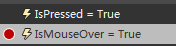
那么控件会先触发MouseOver效果,然后按下的时候,会保持Over的效果,累加按下的效果,如果IsPressed在下面,那么按下的时候不会累加效果,会恢复到原样再执行按下效果。可见,Blend的触发器层是按照现实顺序来的,先触发over,那么就先创建over属性,再创建pressed属性。
12.如何让Grid某列Collapsed时自动释放空间
使用Grid分为两列,注意:让要自动释放空间的那列权值为0,另一列为1,然后再把为0的那列改成Auto模式,这样当这列里的内容Collapsed时就会释放空间,而另一列自然就填满了。 在布局的时候,先随便分成两列,然后分别在各自列里布局,好了之后,两列权值分别设成1和0,然后0的那列模式改为Auto,注意最后成型时把0那列的visibility设成Collapsed。利用这个特性可以做自动释放的动画,而不必使用StackPanel来帮你释放空间了。
13.如何快速布局
方法一:可以选中要布局的对象右键→分组,选一个容器就会直接把选中的对象放到对应的容器里。有时候图省事两个布局差不多的界面会直接复制粘贴,这个时候要注意,在Blend里:用分组的话内容不会出现-margin
用剪切粘贴的话可能会出现-margin
方法二:如果我想在一个border里放个充满的grid,你是否会选中这个border,然后去工具栏里选中grid,然后到border里拖一个出来,发现没充满,然后再一个一个设margin?从现在开始,你不用这样做了,在工具栏里选中grid后,直接双击,就会在当前选中的容器里放一个充满的grid,不信你可以试试。
14.Blend4里没有ContextMenu,即右键快捷菜单,所以没法在Blend里编辑ContextMenu的样式
15.尽量不要使用模糊效果,这东西会让程序卡得抓狂
16.巧妙使用“重置”
主要用在设置Margin的时候,Margin有4个值,一个一个设施相当麻烦的,重置一下,全部置为0,相当方便。
重置前,点白色的方块即可重置

重置后

有木有一键还原的错觉。有的地方使用重置也可以省去不少麻烦,只要你善于发现。
17.如何快速拖动界面
你还在用滚动条拖界面吗,其实只需要按住空格键,鼠标变成一只小白手之后就可以随便你拖了。
18.如何快速复制一个控件到旁边
如果你觉得Ctrl+C然后Ctrl+V已经很快了,我再告诉你一个更快的方法:按住Alt直接拖动要复制的控件到合适的位置,松开键盘和鼠标,就能很快的复制一个控件了。

作者: 热卡(http://www.cnblogs.com/zoexia/)
交流群:
本文版权归作者和博客园共有,欢迎转载,但未经作者同意必须保留此段声明,且在文章页面明显位置给出原文连接,否则保留追究法律责任的权利。
交流群:

本文版权归作者和博客园共有,欢迎转载,但未经作者同意必须保留此段声明,且在文章页面明显位置给出原文连接,否则保留追究法律责任的权利。


